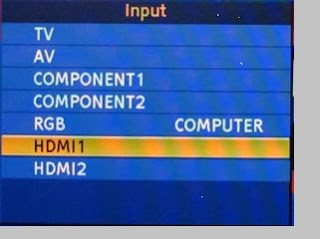Cara Menghubungkan Laptop ke dalam Televisi berjenis Lcd
Anda semua pasti telah melihat di Institute, Seminar atau Workshop yang dijalankan pada layar besar oleh Laptop TV atau Projector. Jika Anda juga ingin menghubungkan laptop Anda ke TV rumah.
Jadi Anda adalah tempat yang tepat dan di sini saya akan memberi tahu Anda trik sederhana Bagaimana ?Laptop TV atau Proyektor Connect. Trik ini sangat mudah sehingga setiap pengguna Komputer Pemula juga dapat berbagi Layar Laptop mereka dalam 5 Menit dengan TV atau Proyektor.
Jadi Anda adalah tempat yang tepat dan di sini saya akan memberi tahu Anda trik sederhana Bagaimana ?Laptop TV atau Proyektor Connect. Trik ini sangat mudah sehingga setiap pengguna Komputer Pemula juga dapat berbagi Layar Laptop mereka dalam 5 Menit dengan TV atau Proyektor.
Cara Menghubungkan Laptop ke TV Atau Proyektor
Ada banyak cara untuk menghubungkan Laptop ke TV atau Proyektor. Seperti disebutkan di Laptop, TV, dan Mesin Proyektor Anda. Anda dapat menggunakan Laptop TV atau menggunakan fitur Proyektor Connect.- Melalui WiFi
- Melalui Kabel HDMI (Antarmuka Multimedia Definisi Tinggi)
- VGA (Video Graphics Array)
Fitur Wifi hanya diberikan di Smart TV dan Di sini saya akan memberi tahu Anda tentang Menghubungkan dengan Laptop TV atau Proyektor melalui VGA & HDMI. Karena kedua cara tersebut, Anda dapat menghubungkan TV LCD, Smart LED TV dan Proyektor dengan mudah ke Laptop.
Bagaimana Laptop ke TV atau Proyektor Terhubung?
Jika Anda memiliki HDMI Port untuk TV, Anda harus mengambil HDMI, Jika tidak ada beli kabel dengan cara online atau ditoko anda terdekat dan jika TV Anda di VGA atau Anda ingin Sambung Laptop ke Projector. Jika Anda ingin membeli/mengambil secara online VGA Kabel belilah harga yang termahal karena akan mendapatkan kabel Kualitas yang baik. Kemudian Anda bisa melakukan Laptop TV Atau Proyektor Connect. Gunakan dua metode dibawah ini:
Laptop untuk Connect agak sulit. Tapi HDMI Cable oleh Laptop dan TV sangat mudah untuk Terhubung. Itu hanya dapat Anda lakukan Berhasil bekerja dengan Stet mengikuti beberapa sederhana.
- Langkah 1. Pertama Anda Masukkan HDMI ke Port Laptop ke HDMI Cable.
- Langkah 2. Selanjutnya Anda Pasang kabel HDMI Port of TV.
- Langkah 3 Sekarang akan ada Signal Screen Show di TV Anda. Bagi Anda untuk HDMI 1 atau
HDMI 2 Option dan Pilih menggunakan Remote TV. Disini Hanya mengambil acara di TV Laptop Layar Anda dan Kegiatan Anda dapat semua melihat lewat TV Layar berada di Laptop anda.
Cara berikut lalu bagaimana menghubungkan laptop ke TV dengan kabel HDMI? Berikut langkah-langkahnya:
Metode 2. Melalui Kabel VGA:
- Pastikan bahwa Windows yang digunakan adalah yang terbaru.
- Nyalakan laptop dan TV yang ingin Anda sambungkan
- Selanjutnya, sambungkan kabel HDMI dari laptop ke port HDMI di TV.
- Kemudian pilih input HDMI di TV (biasanya dengan menekan tombol AV)
- Secara otomatis, layar akan langsung ditampilkan di TV. Kalau tidak, buat pengaturan secara manual.
- Caranya adalah dengan mengakses Control Panel> Display> Adjust Resolution> Select TV dari daftar drop-down View.
Metode 2. Melalui Kabel VGA:
Menghubungkan TV atau proyektor apa pun melalui kabel VGA agak rumit dengan Kabel HDMI. Karena VGA hanya untuk berbagi video, Anda tidak dapat berbagi audio di dalamnya. Jadi Anda akan membutuhkan kabel terpisah untuk audio.
- Langkah 1. Pertama-tama Anda menghubungkan Kabel VGA ujung ke ujung dengan port VGA Laptop.
- Langkah 2. Hubungkan ujung lain dari port VGA dengan port VGA dari TV atau proyektor.
- Langkah 3. Sekarang akan menampilkan Tidak Ada Sinyal di TV atau Proyektor Anda, untuk itu Anda pilih opsi RGB dari Remote TV.
- Langkah 4. Untuk audio, Anda dapat terhubung ke komputer dan TV dari Kabel Audio atau hanya menggunakan Suara Laptop.
Namun, jika TV belum juga ditampilkan, Anda harus mengikuti langkah-langkah manual yang dijelaskan di bawah ini:
- Nyalakan laptop dan TV terlebih dahulu
- Kemudian sambungkan kabel ke port VGA TV atau laptop Anda.
- Kemudian, pengaturan manual dengan masuk ke Control Panel> Display> Adjust Resolution> pilih TV dari daftar drop-down View.
Jadi jika Anda ingin terhubung ke Laptop TV atau Projector, Jadi Kabel HDMI atau VGA adalah dua cara termudah. Anda juga dapat menggunakan HDMI lebih banyak dari keduanya karena ini merupakan teknologi terbaru. Yang dapat dibagikan dari leptop ke projector hanya Video & Audio, dan kedua pekerjaan Anda akan dilakukan dari Kabel HDMI.
Jika Anda memiliki TV pintar, Anda juga dapat terhubung ke Laptop dan TV melalui Wifi. Semoga di Trik ini dapat membantu Anda semua.
Jika Anda memiliki TV pintar, Anda juga dapat terhubung ke Laptop dan TV melalui Wifi. Semoga di Trik ini dapat membantu Anda semua.